Skype нет звука — Почему нет звука в Skype. Что делать, если звук пропал. Как восстановить. Почему не работает звук на компьютере в скайпе
Не работает звук в скайпе что делать в такой ситуации
Скайп – достаточно популярная программа, которая открывает пользователям возможность общаться с людьми, при этом не отходя от своего ПК или мобильного устройства. Иногда случается беда – пропадает звук в программе, после чего нормальное общение становится попросту невозможным. Итак, если вы попали на эту статью, у вас наверняка появилась такая проблема, а именно не работает звук в Скайпе – что делать, чтобы устранить неполадки? На самом деле ничего страшного не произошло, и уже через несколько минут вы поймете, как наладить работу аудио.
Проверяем операционную систему и оборудование
Первое, что надо сделать, если не работает звук в программе Skype – проверить подключение микрофона. Возможно, он банально не вставлен в порт. Иногда неловким движением пользователь дергает кабель, и он выходит из порта, что приводит к потере сигнала. Если же вас собеседнику слышно хорошо, а проблемы со звуком наблюдаются с вашей стороны, посмотрите, правильно ли работает воспроизводящее аудио оборудование. Все кабели должны быть подключены к устройству.
Также не забудьте проверить работу техники отдельно от программы – для этого включите медиаплеер и поставьте какой-нибудь трек на прослушивание. Если все работает, значит проблема не в вашей технике, и в компьютере, а именно в настройках операционной системы или самого приложения Skype.
Иногда Скайп не воспроизводит по причине отсутствия драйверов – в таком случае компьютер будет «молчать» и в любом другом софте. Чтобы проверить наличие драйверов, через панель управления войдите в перечень установленного оборудования и посмотрите, обнаружено ли ваше. Если нет, загрузите драйвера из сети Интернет.
Настраиваем правильную работу приложения
Если сам ПК нормально воспроизводит музыку, но в софте есть неполадки, значит надо разобраться в настройках. Для этого проследуйте приведенной ниже инструкции по грамотному конфигурированию:
В окне приложения найдите пункт Инструменты, щелкните по нему и выберите Настройки.
На открывшейся странице в левом меню нажмите Настройка звука, чтобы приступить к конфигурированию.В разделе найдите подпункт Динамики. В выпадающем меню выберите используемую технику.
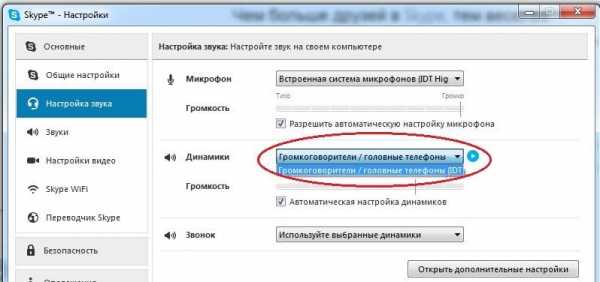
Проверьте положение ползунка громкости – он не должен быть установлен на нулевом значении.
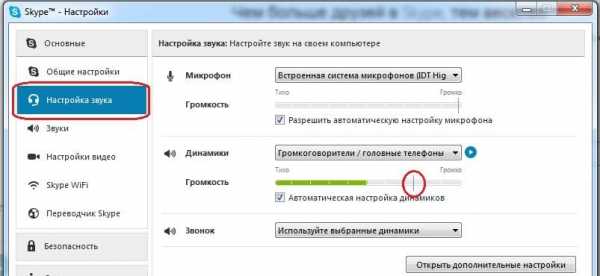
Если при разговоре не слышно вас, в верхней части упомянутого окна найдите выпадающее меню Микрофон и по аналогии с предыдущим шагом укажите то подключенное устройство, которое хотите использовать.
Приведенных действий в большинстве случаев более чем достаточно для того, чтобы вернуть Skype способность нормально воспроизводить аудио. После того, как вы закончите, воспользуйтесь тестовым звонком, чтобы убедиться в правильности своих действий. Заодно сможете проверить работу веб-камеры, которая важна для видеозвонков.
Поделитесь статьей со своими друзьями при помощи социальных сетей, чтобы они тоже смогли решить проблемы с воспроизведением аудио в программе. Подпишитесь на обновления блога, и тогда не пропустите появление новых статей и руководств, которые помогут вам более рационально пользоваться компьютерной техникой.
Почитайте еще, новое и интересное
Поделитесь этим материалом в социальных сетях:www.sety24.ru
Skype нет звука - Почему нет звука в Skype. Что делать, если звук пропал. Как восстановить
Решаем проблему отсутствия звука в Скайпе. Заходим в «Настройку звука» и подключаем правильный микрофон. Звоним в службу проверки связи, чтобы убедиться, что звук появился. Меняем настройки оповещения. Перезагружаем компьютер.
Что делать, если пропал звук в Скайпе? Этим вопросом задаются многие пользователи. Если в Skype пропал звук, человек уже не может общаться с друзьями, родственниками, коллегами. Очень неприятная ситуация.
Почему нет звука в Скайпе? Причин может быть несколько. Это связано либо с устройством воспроизведения, то есть, в общем случае, с колонками, либо, если нет исходящего сигнала — проблема заключается в устройстве ввода звуковых колебаний, то есть, в общем случае — в микрофоне. Таким образом, либо у вас неправильно настроены эти устройства, либо выставлен низкий уровень сигнала, либо устройство сгорело. Теперь вы знаете, почему в Skype нет звука. Разберемся, как решить эти проблемы. Если нету звука в Skype, не теряйте времени, действуйте. Следуйте нижеприведенной инструкции.
Настройка микрофона и колонок
Итак, почему нет звука в Скайпе, мы уже выяснили. Теперь нужно все проверить, проделав следующие операции:
- Запускаем Скайп.
- Как восстановить звук? Нажимаем на надпись «Инструменты», которая находится вверху. Вы ее легко найдете.
Выбираем инструменты
- Теперь, если нет исходящего звука в Скайпе, нажимаем на «Настройки». Это самый последний пункт в меню.
Переходим в Настройки
- Слева выбираем раздел настроек звучания, представленный ниже на скриншоте. Он обозначен наушниками с микрофоном.
Переходим в данный пункт
- Далее, если вы задаетесь вопросом: почему в Скайпе пропал звук, попробуйте для начала разобраться с микрофоном. Для этого следует нажать на длинную кнопку, где написано «Микрофон».
- Теперь выбираем другой микрофон, так как, возможно, ранее был подключен неправильный. В таком случае, неудивительно, что вас не было слышно.
Выбираем другой микрофон
- Также убедитесь, что уровень громкости выставлен на нужный высокий уровень.
Проверяем уровень громкости
- Теперь, если вы сами не слышите ничего, то нужно проверить настройку колонок, также смотрим, чтобы было выбрано именно то, устройство, которое является рабочим на данный момент. Нужно экспериментировать с разными вариантами, может быть, если выбрать другое — все заработает. Заодно проверяем уровень громкости.
Смотрим уровень громкости
- Как сделать звук в Скайпе? Теперь просто нажмите на кнопку «Сохранить», которая находится внизу. Теперь вы знаете, как включить звук в Скайпе. Все оказалось легко и просто, и справились мы с этим буквально за пару секунд.
Сохраняем
Чтобы убедиться в дееспособности наших устройств, нужно проверить настройку микрофона и колонок:
- Звоним в службу проверки связи, чтобы все проверить. Во время звонка станет понятно, отсутствует звук или нет. Находим слева нужный контакт и нажимаем на него два раза левой клавишей мышки. Нажимаем на нужный контакт
- Нажимаем на зеленую кнопку «Позвонить».
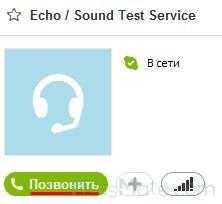
Звоним
- Далее просто что-нибудь говорим, после чего служба даст вам прослушать вашу речь. Говорить желательно громко. Если вы все слышите, значит, микрофон подключен.
Другие проблемы:
- Если нет звука в Скайпе, убедитесь, что общий уровень звука находится не на минимуме.
Уровень звука на микшере
- Также не забывайте о том, что штекер колонок должен быть включен в розетку, если колонки активные. Проверьте это.
- Убедитесь и в том, что выключатель на колонках включен, а также что регулятор повернут по часовой стрелке до упора.
- Убедитесь, что нет проблем с драйверами микрофона.
- Убедитесь, что устройства не сгорели.
Несколько полезных видео в тему:
Настройка оповещений
Бывает так, что в Скайпе нет звука вызова. Эта проблема легко решаема, не стоит расстраиваться по этому поводу.
- Запускаем Скайп.
- Заходим в «Инструменты». Переходим в Инструменты
- Выбираем из меню «Настройки».
Выбираем настройки
- Нажимаем на «Настройки оповещения», которые видим слева.
Переходим в настройки оповещения
- Далее убираем галочку со строки «Начинает со мной чат».

Убираем галочку
- Нажимаем на кнопку «Сохранить».
Сохраняем
Теперь звук при входящем вызове должен появиться.
Перезагрузка компьютера
Бывает так, что звук есть только в Скайпе, а больше никаких звуков на компьютере нет. Невозможно даже послушать музыку, а это имеет огромное значение для многих пользователей. Что же делать в такой ситуации? Во-первых, нужно попробовать перезагрузить компьютер. Может быть, все заработает при следующем включении. Такое иногда бывает, так что не стоит пугаться и думать, что в компьютере произошла серьезная поломка. Теперь компьютер перезагрузится и, возможно, проблема решится сама собой.
Также, если проблема не исчезает, можно попробовать переустановить драйвера на звуковой карте.
Автор: Наталья Воронова
messagu.ru
Skype не удается обнаружить звуковую плату - Почему нет звука в Скайпе, что делать если не работает звук
Как и при использовании любой программы, во время общения в Скайпе пользователи могут сталкиваться с различными багами и проблемами. Один из их видов — проблемы со звуком, которые появляются во время голосовых или видеозвонков. Что делать, если нет звука в Скайпе? Об этом — далее в статье.
Шаг 1: проверяем настройки звука на компьютере
Проблема «не работает звук в Скайпе» относится к тем ситуациям, когда пользователь кому-то позвонил, а вместо голоса собеседника слышит тишину. Если это случилось с вами, попробуйте проверить исправность устройства вывода. Работают ли колонки? Подключены ли они к компьютеру? Включены ли в сеть? Если на эти вопросы вы дали положительные ответы, то следующее, что нужно сделать — открыть общие настройки звука на своем компьютере или ноутбуке. Очень часто (особенно у пользователей Windows) в Скайпе нет звука тогда, когда он выключен в настройках операционной системы. Чтобы это проверить, нажмите на значок громкоговорителя на панели задач в нижнем правом углу экрана.
Теперь нажмите на ссылку «Микшер», чтобы увидеть регуляторы громкости.
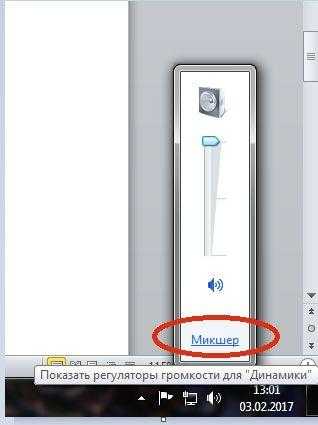
Откроется новое окно, в котором можно увидеть уровень громкости динамиков, системных звуков и Скайпа. Как видно из картинки — микшер громкости Скайпа находится на нуле, именно поэтому при разговоре не слышно собеседника.
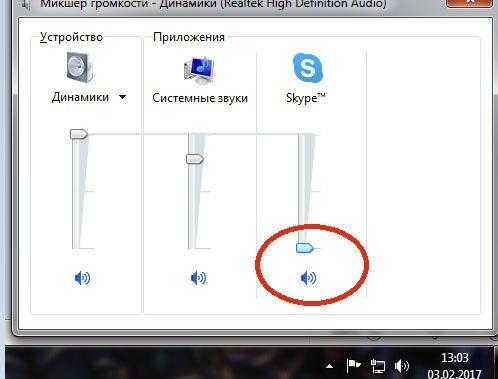
Не всегда дело в микшере именно этой программы. Проблема «нет звука в Skype» может возникать и если на минимальном значении стоит микшер динамиков. Правда, в этом случае все программы и видео на ноутбуке или компьютере также будут без звука. Все должно работать нормально, если все микшеры громкости располагаются выше средней отметки.

Шаг 2: идем в настройки Скайпа
Если другие файлы слышно нормально, а звук пропадает только при звонках в Скайп, возможно, дело в настройках самой программы. Быстро попасть в нужный раздел настроек можно, выбрав «Звуковые настройки» в меню «Звонки».
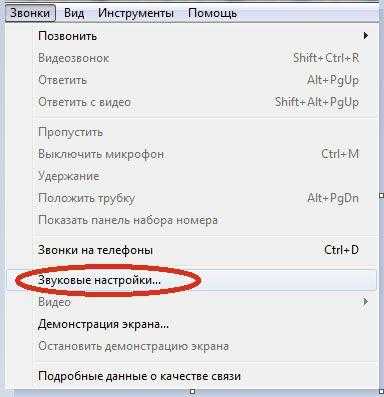
Если во время звонка вам не удалось услышать собеседника, то проблема в колонках. Поэтому в правой части нас интересуют настройки динамиков.
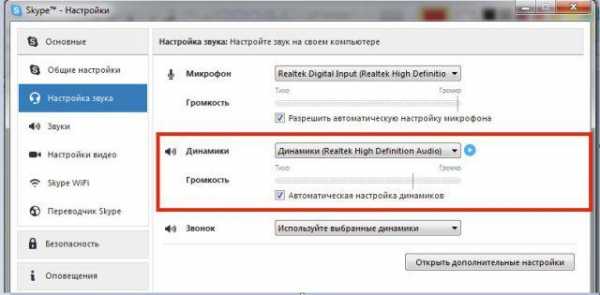
У многих пользователей не стоит галочка возле пункта «Автоматическая настройка динамиков», а вместо этого виден ползунок, показывающий уровень громкости.
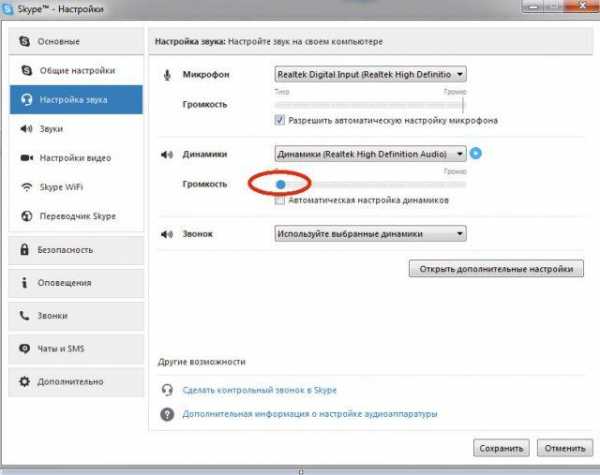
На картинке он стоит на минимуме, именно из-за этого во время исходящего или входящего звонка пользователь может не слышать собеседника. Передвиньте его вправо, увеличив громкость. А теперь нажмите на расположенную рядом кнопку «Play».
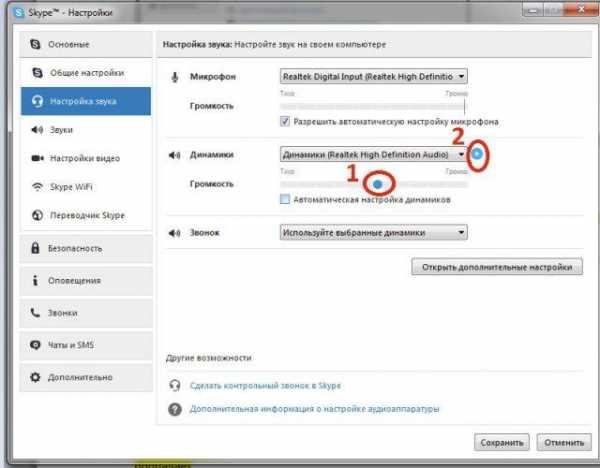
Если проблема была в положении ползунка, то в колонках или наушниках у вас появится звук, а индикатор уровня громкости станет зелёным.
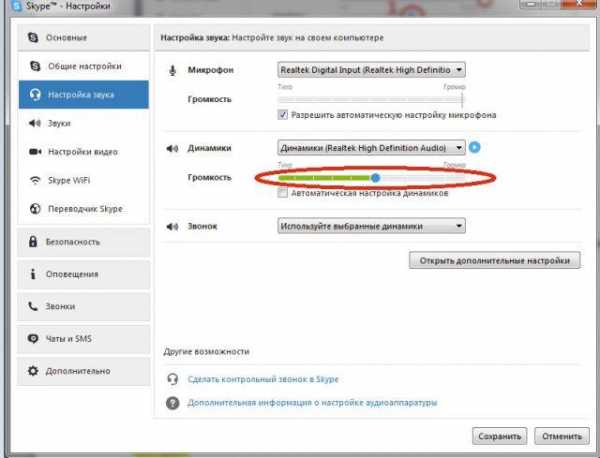
Если этого не произошло, следует проверить, что ваш Скайп принимает за колонки. Иногда настройки сбиваются, и программа не может найти настоящие динамики, поэтому принимает за них другое устройство (например, микрофон). Узнать это можно, нажав на название модели динамиков. Когда вы это сделаете, появится выпадающий список.
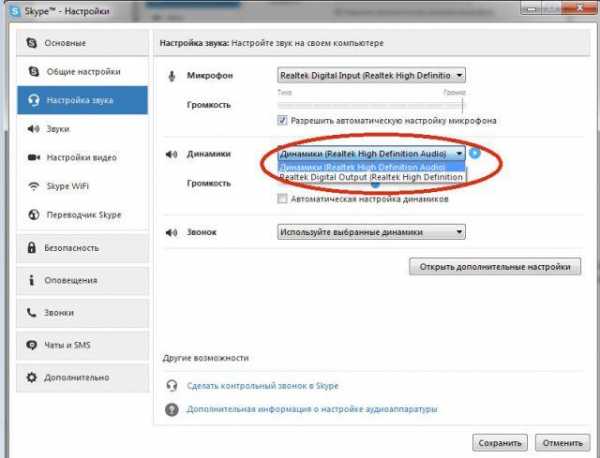
И даже если вы совсем не разбираетесь в «железе», просто выбирайте по очереди все варианты, которые предлагает Скайп (обычно их не очень много) — и снова нажимайте на «Play». Эти действия часто помогают всё наладить, если в Скайпе пропал звук.
Также его можно вызвать, нажав на ссылку «Контрольный звонок» в меню настроек звука.
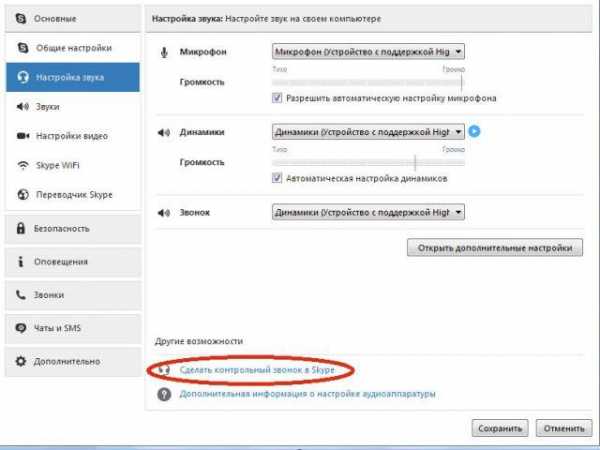
Если же эти действия ни к чему не привели и вместо голоса робота у вас в колонках тишина, вероятнее всего, Скайпу не удается обнаружить звуковую плату. Чтобы решить эту проблему, нужно переустановить или обновить драйвера. Но делать это нужно только в том случае, если ни один другой способ решения этой проблемы вам не помог.
Шаг 3: другие способы решения проблемы
Если вы уверены, что с драйверами всё в порядке, но звука в Skype по-прежнему нет, есть ещё ряд решений, которые могут вам помочь.
1. Переустановка программы. Иногда это самый простой способ найти ответ на вопрос «Почему нет звука в Скайпе?». Баги случаются в работе любой программы, вам просто не повезло на них наткнуться. Проверьте, последняя ли версия Skype стоит на вашем компьютере. Для этого выберите пункт «Проверить наличие обновлений» в меню «Помощь».

Если при нажатии на эту кнопку у вас появится сообщение, что новая версия доступна к загрузке, установите её на свой компьютер.

Теперь снова протестируйте звук в меню настроек. Если не поможет — удалите Скайп и установите его заново.
2. Проверка подключения к интернету. Если всё работало хорошо, а звук начал пропадать уже в процессе разговора, возможно, у вас или у вашего собеседника возникли неполадки в интернет-соединении. Скайп устроен таким образом, что при первых же проблемах с соединением он снижает качество звука, чтобы не прерывать звонок. Если вы подключаетесь через Wi-Fi, переместите устройство поближе к роутеру. Если у вас проводной интернет — проверьте, хорошо ли подключен кабель Ethernet.
3. Закрытие лишних приложений. Некоторые приложения на вашем устройстве могут тормозить работу Скайпа. Например, торренты или передача потокового видео. Попробуйте закрыть все лишние приложения — возможно, проблемы со звуком исчезнут.
Надеемся, вы узнали, почему не работает звук в вашем мессенджере, и сумели успешно устранить эту проблему! Ну а если у вас другие проблемы с этой программой, например, во время разговора вы не слышите больше никаких других программ, читайте статью «Скайп заглушает остальные звуки».
messagu.ru
Пропал звук в Skype. Что делать?
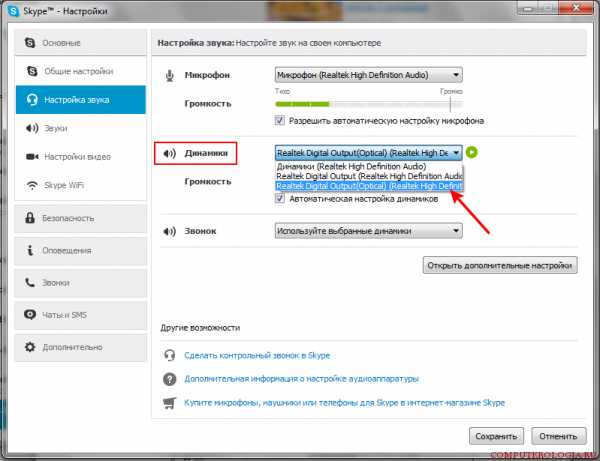 Многие пользователи сталкивались с ситуацией, когда в Skype пропадал звук, при этом нет возможности общаться с родными, друзьями или коллегами. Отсутствовать звук может по нескольким причинам. Поэтому стоит знать их все и проверить каждую.
Многие пользователи сталкивались с ситуацией, когда в Skype пропадал звук, при этом нет возможности общаться с родными, друзьями или коллегами. Отсутствовать звук может по нескольким причинам. Поэтому стоит знать их все и проверить каждую.
Звук может отсутствовать по причине неисправности колонок или микрофона. На это может влиять неправильная настройка оборудования, низкий сигнал или поломка устройства. В этом случае необходим проверить все варианты неисправностей.
Настройка оборудования
Первым дело необходимо запустить программу. Затем следует перейти в меню «Инструменты» в верхней панели Skype. После этого требуется выбрать пункт «Настройки» внизу контекстного меню.
В появившемся окне следует выбрать раздел «Настройки звука». Первым делом рекомендуется проверить микрофон. Для этого необходимо кликнуть на кнопку с названием микрофона и выбрать другое устройство, поскольку до этого могло быть подключено неисправное.Поэтому и звук может отсутствовать.
Далее стоит проверить уровень громкости. Если он низкий, тогда необходимо убрать галочку у надписи «Разрешить автоматическую настройку микрофона» и вручную увеличить громкость.
Если же неслышно собеседника, тогда необходимо проверить настройки динамиков. Сразу под разделом «Микрофон» находятся настройки динамиков. Здесь нужно кликнуть на кнопку с названием устройства и изменить его на работающие колонки. Также сразу необходимо проверить уровень громкости. При недостаточной слышимости, следует установить нужный уровень. После этого необходимо нажать на кнопку «Сохранить».
Проверить работоспособность динамиков и микрофона можно с помощью службы проверки связи. Для этого необходимо выбрать в контактах Echo/Sound Test Service и нажать на клавишу «Позвонить». Затем необходимо произнести пару фраз, чтобы проверить работоспособность оборудования. Если все слышно, тогда устройства работают нормально.
Другие причины
В случае отсутствия звука, рекомендуется проверить общую громкость компьютера. Иногда по некоторым причинам она может уменьшаться или, вообще, отключаться. Если звук отсутствует на стационарном компьютере, стоит проверить правильность подключения колонок к ПК и электрической сети.
Также необходимо проверить включены ли колонки и работоспособность регулятора громкости. Кроме того, необходимо убедиться в работоспособности драйверов микрофона. Помимо этого, можно проверить исправность оборудования.
Оповещения
Иногда бывает, что отсутствует звук при получении сообщений. При этом стоит помнить, что при активном окне собеседника, сообщения приходят беззвучно. В противном случае необходимо перейти в меню «Инструменты» и выбрать пункт «Настройки». В появившемся окне слева следует перейти в раздел «Настройка оповещений».
Затем необходимо убрать отметку возле надписи «Начинает чат со мной» и кликнуть на клавишу «Сохранить». После этих действий звук при входящих сообщениях должен восстановиться.
Перезагрузка ПК
Иногда случается, что звук работает только в Skype, а в других программах он отсутствует. В этом случае стоит попробовать перезагрузить ПК. Возможно, после этого звук восстановиться. Иногда такое случается в результате каких-то системных сбоев. Не стоит пугаться и выдумывать, что в компьютере серьезная неисправность. Так что можно смело перезагружать компьютер и проверить наличие звука.
Если это не привело к желаемому результату, тогда рекомендуется провести реинсталляцию драйверов звукового адаптера. Если звук не восстановился, тогда необходимо обратиться за помощью к опытному специалисту.
bezwindowsa.ru
Лучшая инструкция о том, как настроить звук в скайпе
Очень часто перед пользователями Skype встает вопрос о том, как настроить звук в скайпе. Ответ на данный вопрос очень прост, и для его полной эффективности нужно обратить внимание на подробную инструкцию.
Как настроить звук в скайпе?
- Для настройки звука в скайпе следует обязательно обращаться в «Инструменты», которые находятся среди верхних вкладок в самой программе.
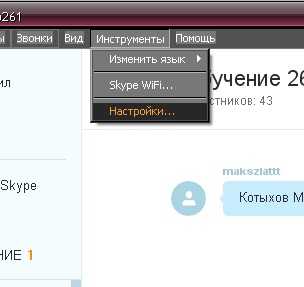
- Перед тем как убеждать себя в том, что вы не слышите звуки и голос человека только из-за настроек скайпа, следует проверить правильность подключенного микрофона и колонок к компьютеру.
- Если колонки и микрофон подключены к компьютеру, а также их работоспособность проверена другими программами записи и связи, то нужно приступать к настройкам в самом Skype.
- Заходим в панель «Инструменты», которая расположена среди верхних вкладок.
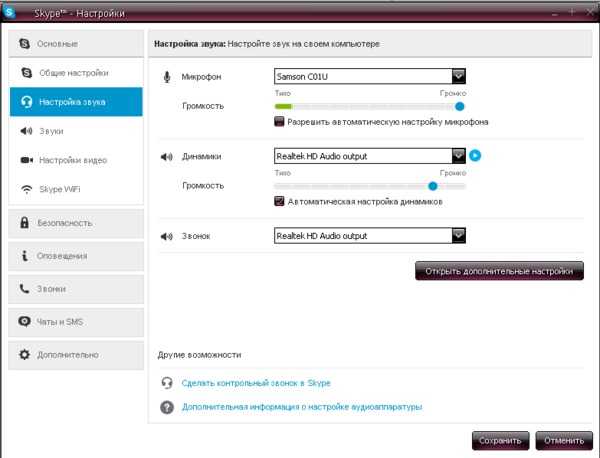
- Из появившегося окошка жмем «Настройки…» и перед нами открывается большое меню настроек.
- Среди всех появившихся вариантов слева выбираем «Настройка звука».
- Напротив «Микрофон» и «Динамики» выбираем только те, которые в данное время подключены к вашему компьютеру.
- Не забываем напротив «Звонок» выбрать подключенные динамики, либо другое устройство, чтобы через них было слышно вашего друга по скайпу.
- Подтверждаем действием нажатием кнопки «Сохранить».
- Кроме этого, в этом же меню настроек можно настроить чувствительность микрофона специальным ползунком, а также подкорректировать громкость ваших динамиков.
Для тех, кто не уверен, что микрофон и динамики подключены к компьютеру:
- Подключить микрофон и динамики в нужные проемы сзади в системный блок.
- По каждому подключению прислушиваться к звукам и выплывающим окошкам на мониторе, говорящим о том, что компьютер распознает ваши устройства.
- Следовать инструкциям, которые компьютер рекомендует вам для полноценного подключения устройств.
- Проверить подключенные микрофон и динамики через «Панель управления» и «Звуки и аудиоустройства». По необходимость добавить чувствительность звука.
Почему нет звука в скайпе?
Причин этому может быть несколько. Одна из них – это неправильно подключенные звуковые устройства к компьютеру. Вторая – не настроены звуковые параметры в панели инструментов Skype. Если вам друг жалует на то, что вас очень плохо слышно, и вы очень часто пропадаете, то дело может быть в скорости подключенного Интернета. Однако, для проверки качества звука и его усиления следует обратиться в «Инструменты» и «Настройка звука», где вы сможете усилить громкость микрофона. Для лучшей производительности Skype на вашем компьютере, воспользуйтесь следующей инструкцией:
- Закройте все лишние программы на компьютере, а также посоветуйте сделать это же действие своему собеседнику.
- Если ваш ноутбук в данное время находиться в режиме энергосбережения, то для максимальной производительности Skype его следует подключить в сеть, а также настроить на полную работоспособность.
- Проверенный вариант – спросить у вашего собеседника, а вдруг всё дело в его компьютере, и лишь в его системе, которая не позволяет вам получать максимальное удовольствием от связи в Skype. Если его система будет подходить под скайп самым минимальным образом, то будьте уверены - работа Skype будет вам в наслаждение.
Некоторые причины, почему еще нет звука в скайпе:
- На вашем компьютере сбился регулятор громкость на ноль, поэтому любые звуки вам не слышны. Для его настройки в самом правом и нижнем углу найдите значок в виде небольшого динамика, который отвечает за громкость на всем компьютере.
- Проверить общую громкость очень легко – запустить любой музыкальный файл с вашего компьютера.
- Если включенный музыкальный файл не издает никаких звуков, то причина может быть в аудио драйвере, который вы могли не установить, либо, который сбился в связи с какими-либо системными ошибками.
- Чтобы проверить установленный аудио драйвер на компьютере, следует пройтись в «Панель управления», а в нём выбрать «Диспетчер устройств». Если компьютер показывает, что он не распознает устройство, то вам следует найти аудио драйвера для своей системы, и установить их.
Приятного общения в Skype!
www.skinver.ru
Нет звука в Скайпе – страшно или не очень?
Достаточно часто возникает неприятная ситуация, связанная с тем, что нет звука в Скайпе. Проблема может быть вызвана как аппаратной частью ПК, так и программной. Большинство пользователей при возникновении подобной ситуации паникуют и несут свой компьютер в сервисный центр или вызывают специалистов на дом. Но, как показывает практика, при желании восстановить полноценную работу программы можно и своими силами. На это у вас уйдет не более получаса, при этом вы будете уже знать, на что вам рассчитывать.
Если звук был до определенных изменений, а потом пропал, то есть смысл просмотреть изменения и, возможно, попытаться вернуть систему в исходное состояние.
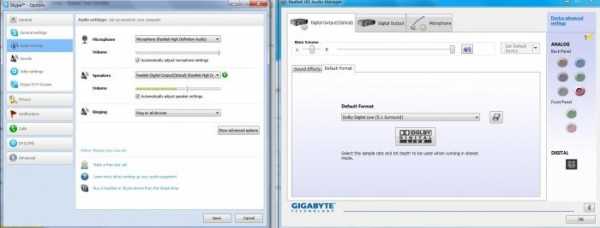
Нет звука в Скайпе? Проблема может быть вызвана неисправностью аппаратной части системного блока. Начинать этап восстановления необходимо с правильного подключения колонок и звуковой карты, а также с подсоединения акустической системы к сети электроснабжения. Вилка должна быть хорошо вставлена в розетку, тумблер питания включен, регулятор громкости находиться в среднем положении. Также шнур подключения акустики к ПК должен быть вставлен в зеленый разъем 3,5 мм. Если разъемов несколько, например, на тыльной и на передней части корпуса, то проверять необходимо оба, один может не работать. Напоследок рекомендуется проверить по отдельности колонки (подключить телефон и включить музыку) и звуковой выход ПК (подсоединить к нему наушники). Если колонки работают, а звук из компьютера не выходит, то проблема с тем, что нет звука в Скайпе, находится внутри ПК.
На следующем этапе необходимо проверить программную часть, из-за неполадок которой обычно и возникает подобная ситуация. Процедуру необходимо начинать с драйвера. Для этого вызываем контекстное меню правой кнопкой мыши на ярлыке «Мой компьютер», выбираем «Свойства». В открывшемся окне переходим в «Диспетчер устройств». Просматриваем то, насколько корректно все установлено. Если рядом со звуковой картой стоит желтый треугольник с восклицательным знаком, то нужно переустановить драйвер. Обычно он записан на диск, который идет в комплекте с материнской платой.
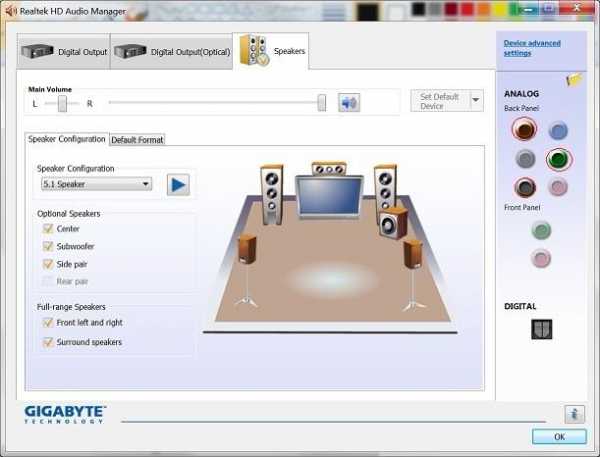
 Далее переходим к проверке звуковой панели. Неполадки с ней также могут привести к тому, что нет звука в Скайпе. Для ее запуска делаем двойное нажатие левой кнопки мыши на панели задач в правом углу на белом динамике. В открывшемся окне необходимо проверить положение ползунка. Если он находится в самом нижнем положении, то его нужно перетянуть на середину. Далее запускаем оболочку звуковой карты. Она находится там же. Вид у нее может быть самый разный, все зависит от производителя. Например, у фирмы Realtek это динамик персикового цвета. Кликаем на нем все той же кнопкой дважды. В открывшемся окне проверяем работу динамиков однократным нажатием левой клавиши манипулятора. Если при этом акустика работает, а в Скайпе она все так же не функционирует, то нужно настроить звук в Скайпе. В противном случае лучше все-таки обратиться в сервисный центр, поскольку возможны серьезные проблемы с ПК.
Далее переходим к проверке звуковой панели. Неполадки с ней также могут привести к тому, что нет звука в Скайпе. Для ее запуска делаем двойное нажатие левой кнопки мыши на панели задач в правом углу на белом динамике. В открывшемся окне необходимо проверить положение ползунка. Если он находится в самом нижнем положении, то его нужно перетянуть на середину. Далее запускаем оболочку звуковой карты. Она находится там же. Вид у нее может быть самый разный, все зависит от производителя. Например, у фирмы Realtek это динамик персикового цвета. Кликаем на нем все той же кнопкой дважды. В открывшемся окне проверяем работу динамиков однократным нажатием левой клавиши манипулятора. Если при этом акустика работает, а в Скайпе она все так же не функционирует, то нужно настроить звук в Скайпе. В противном случае лучше все-таки обратиться в сервисный центр, поскольку возможны серьезные проблемы с ПК.
Для проверки этого запускаем программу. Заходим в меню «Инструменты», подпункт «Настройки», переходим на вкладку «Настройка звука». В открывшемся окне необходимо точно проверить соответствие источника звука, сделав это нажатием зеленого кружочка с треугольником посередине. Также следует включить автоматическую настройку под ним с помощью флажка. Если все эти процедуры не помогли, то необходимо обновление определенных модулей, и тут действительно лучше будет обратиться за помощью к квалифицированному специалисту. Ну а в случае положительного результата можно совершать звонки. Скайп снова даст вам возможность общаться с друзьями и знакомыми.
fb.ru
Как исправить, если не работает звук в Skype на компьютере
Skype является одной из самых популярных программ для общения на компьютере. Утилита позволяет звонить с компьютера на телефон. И если у вас не работает звук, то программа бесполезна. У вас именно так? Не беда – это можно легко исправить. Проблемы со звуком можно разделить на 2 большие категории. Первая категория – вы не слышите вашего собеседника. Вторая категория – не слышит вас. Каждая неполадка имеет несколько решений, вам остается лишь методично попробовать их все и устранить все неполадки.
Проблемы со звуком можно разделить на 2 большие категории. Первая категория – вы не слышите вашего собеседника. Вторая категория – не слышит вас. Каждая неполадка имеет несколько решений, вам остается лишь методично попробовать их все и устранить все неполадки.Не слышно собеседника
Предположим, вы созвонились с человеком. Связь есть, но вы не слышите человека на другом конце. Причин может быть несколько:- Недочеты на стороне другого человека;
- Аппаратные на вашем устройстве;
- Программные;
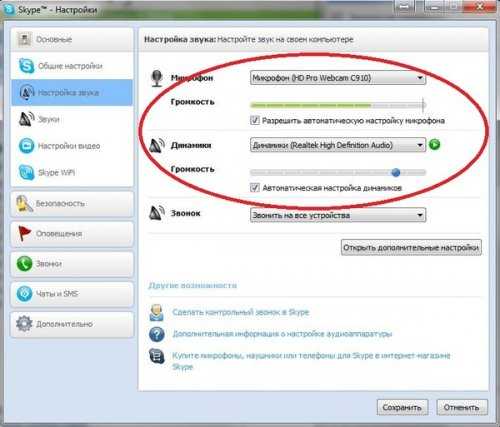 Программные – самые частые. Например, если у вас не установлен драйвер для звуковой карты. Также причина может быть в настройках Skype. Возможно, при прошлом разговоре вы отключили колонки, например, поставили на Mute. Решение простое – изучить все моменты и устранить найденные недочеты.
Программные – самые частые. Например, если у вас не установлен драйвер для звуковой карты. Также причина может быть в настройках Skype. Возможно, при прошлом разговоре вы отключили колонки, например, поставили на Mute. Решение простое – изучить все моменты и устранить найденные недочеты.Не работает микрофон
Трудности могут быть и в обратном – вы слышите, а вас нет. В этом случае кажется, что не работает микрофон. Это распространенный случай, но не единственный. Также, как и в первом случае, проблема может быть как аппаратной, так и программной.Если у вас внешний микрофон, изучите целостность кабеля. В случае, когда микрофон новый, и еще ни разу не работал на данном устройстве, то проверьте корректность его подключения. Как правило, микрофон должен быть размещен в джеке красного/розового цвета. Если микрофон встроенный, например, в планшете на Windows, протестируйте его работоспособность в другой программе. Если и там трудности, причина может быть в драйверах. Если в другом ПО вы слышите все, а не работает он только в Skype, то причина кроется в установках Скайпа. Тут вам нужно посмотреть раздел Settings.
Они расположены в разделе «Инструменты». Попасть туда можно и с помощью горячей клавиши CTRL+. В этом окне необходимо найти раздел «Настройки звука».
 В этом разделе необходимо выбрать правильный микрофон и правильные динамики. Можно выбрать автоматическую настройку. Динамики можно протестировать, не уходя из раздела. Для этого щелкните на иконку Play.
В этом разделе необходимо выбрать правильный микрофон и правильные динамики. Можно выбрать автоматическую настройку. Динамики можно протестировать, не уходя из раздела. Для этого щелкните на иконку Play. Проверить работоспособность можно также просто, достаточно совершить контрольный вызов, для этого позвоните роботу Skype. Эта функция доступна из главного окна. Это самый простой способ проверить, получилось ли устранить проблемы в Скайпе. Если они все еще остались, то обратите внимание на драйвера.шаблоны для dle 11.2
admid.net
- Горячие клавиши windows 10 изменить
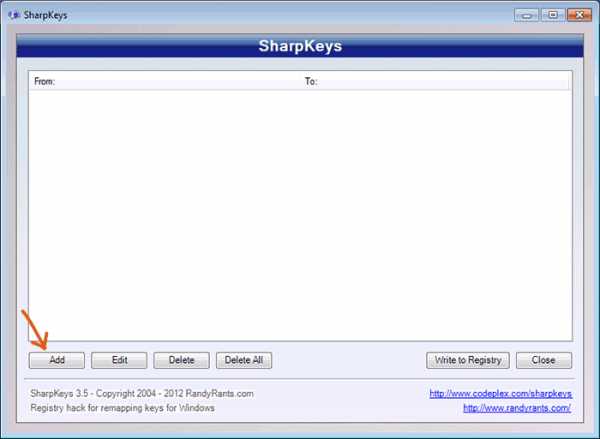
- Запуск макроса из другой книги vba
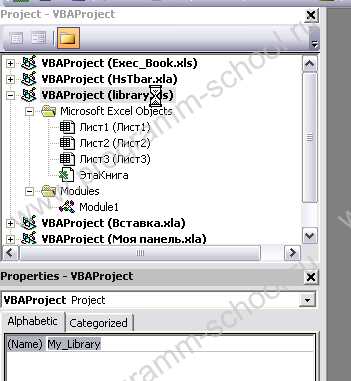
- Очистить от рекламы компьютер
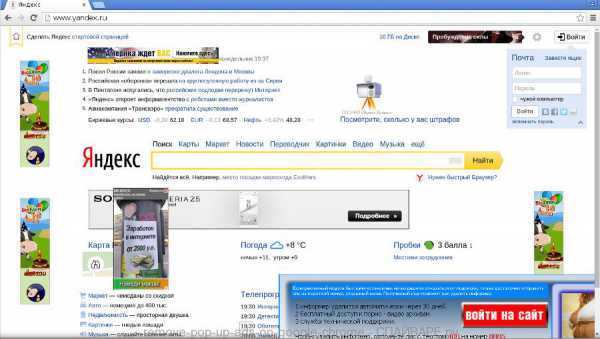
- Маленькая скорость интернета через wifi на компьютере

- 1С postgresql ubuntu установка
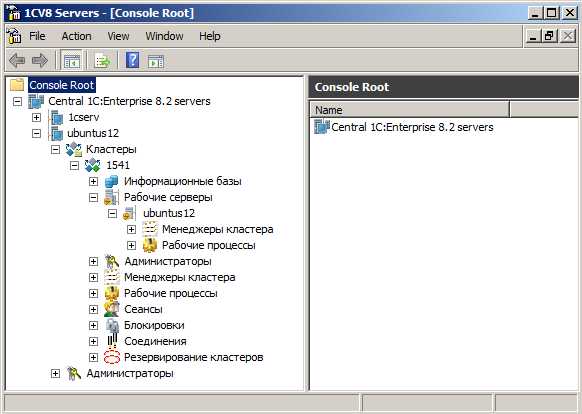
- Партионная почта инструкция пользователя
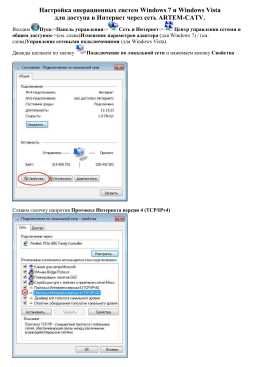
- Где можно использовать компьютерные сети
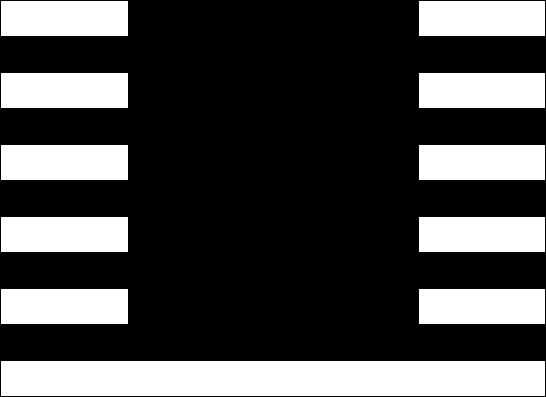
- Синий экран смерти что делать windows 7 коды ошибок 0x0000004e
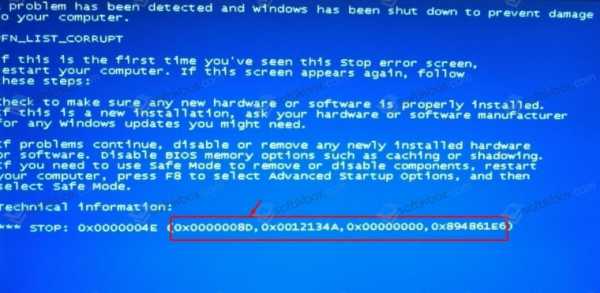
- Как установить wordpress на локальный компьютер
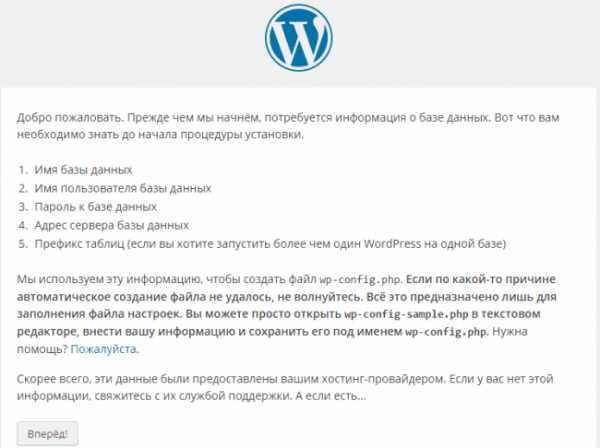
- Как в linux перейти в каталог

- Телефон самсунг как включить интернет

